Udvidbare beholdere som JPEG og PNG kan nemt gemme et billede af høj kvalitet med komprimering. Alligevel er der et problem, da disse prøvebeholdere komprimerer billedet for at gøre det mindre. Nogle farvedata går tabt, når et billede gennemgår processen. Det er bedre at have en ukomprimeret fil såsom BMP til professionel redigering og indeholdende billeder i en bitmap. Så hvis du er interesseret i konvertere billeder til en BMP udvidelse, skal du bruge et værktøj som det, vi har nedenfor, for nemt at udføre konverteringen.
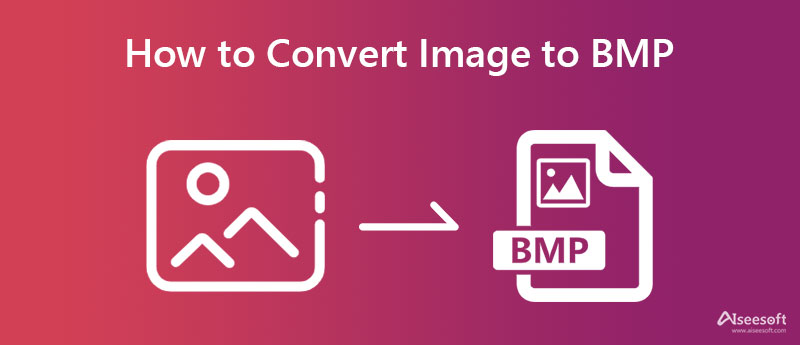
Alle de konvertere, der tilføjes her, bliver omhyggeligt inspiceret for at se, om de arbejder med at konvertere filen til en BMP-udvidelse uden problemer. Da alle disse er webkonvertere, skal du have en stærk internetforbindelse og en webbrowser på din enhed for at bruge dem. Vælg hvilken af disse tre der passer til dine behov for at konvertere billedfiler til et BMP-format.
Convertio er en typisk brug til at konvertere billeder til BMP på nettet. Det har en af de unikke måder at konvertere filer på med dens funktioner og intuitivitet. Selvom du ikke har erfaring med at konvertere filer, kan du bruge denne software til at omdanne næsten alt, billeder, videoer, dokumenter, tekst osv. til et nyt format. Selvom det er lige så effektivt som en konverter, er der begrænsninger for filstørrelsen, så hvis du vil fjerne disse begrænsninger, skal du købe det højeste niveau, denne app tilbyder. Her er trinene til, hvordan du bruger denne app.
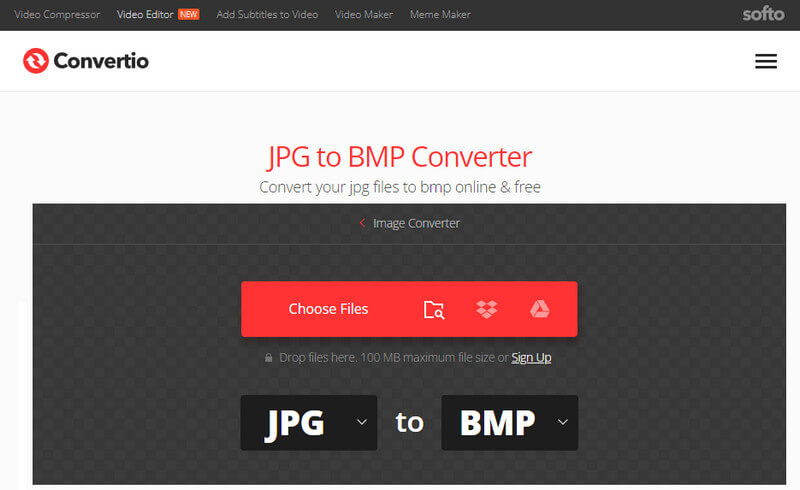
Trin til, hvordan du bruger Convertio:
CloudConvert er en populær filkonverteringsløsning, du kan få adgang til på nettet, og som blot kan konvertere mere end 200 videoer, lyd, billeder, dokumenter, arkiv, regneark og mere til et standardformat. Med det kan du konverter BMP til PDF når det er nødvendigt. På grund af dets tilbud blev mange brugere glade for denne app's evner. Denne app har en enkel grænseflade, der gør den intuitiv for begyndere, der skal konvertere. Ud over dens konverteringsproces kan du også bruge denne til at lære, hvordan du redigerer BMP-billeder ved at finjustere dens avancerede muligheder. Så hvis dette værktøj er det, du foretrækker mest, så følg de angivne trin nedenfor.
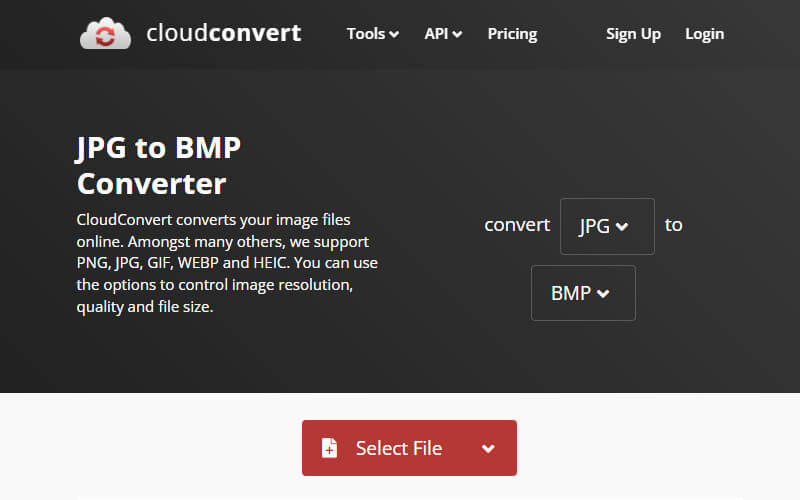
Trin til, hvordan du bruger CloudConvert:
Endelig Zamzar er den mest brugte til at ændre billedet til BMP. Det blev mest brugt, fordi du vil have dit ønskede format til din fil efter tre processer. På samme måde som de andre konvertere kan du ændre flere filer her bortset fra billeder. Selvom konverteren understøtter batchkonvertering, er den stadig begrænset til at behandle fem billeder på maks. gratis. Du bliver nødt til at anskaffe dig en plan for at gøre mere med denne applikation. Så hvis denne app er din løsning, skal du følge trinene her.
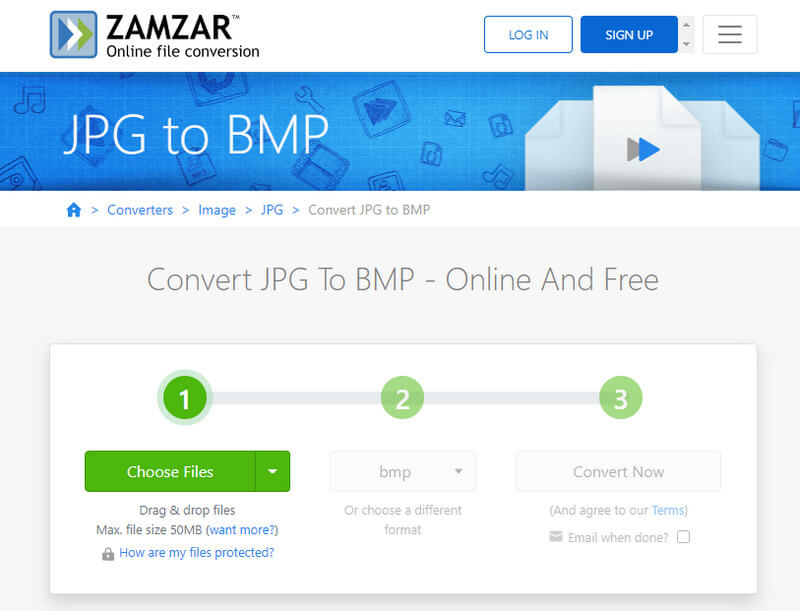
Trin til, hvordan du bruger Zamzar:
Aiseesoft gratis billedkonvertering online er vores anbefalede app til at konvertere BMP til et nyt format uden kvalitetstab. Selvom BMP er meget udbredt, er dens filstørrelse større end JPEG, PNG og GIF. Så hvis du vil holde filstørrelsen mindre med samme kvalitet som BMP'en producerer, må du hellere begynde at konvertere billeder med denne app. Med dens hastighed og batchkonvertering ser der ikke ud til at være noget, der forhindrer dig i at konvertere flere BMP'er til et nyt format. Vil du vide, hvordan denne app fungerer? Hvis det er tilfældet, skal du følge trinene nedenfor.
Trin til, hvordan du bruger Aiseesoft Free Image Converter Online:
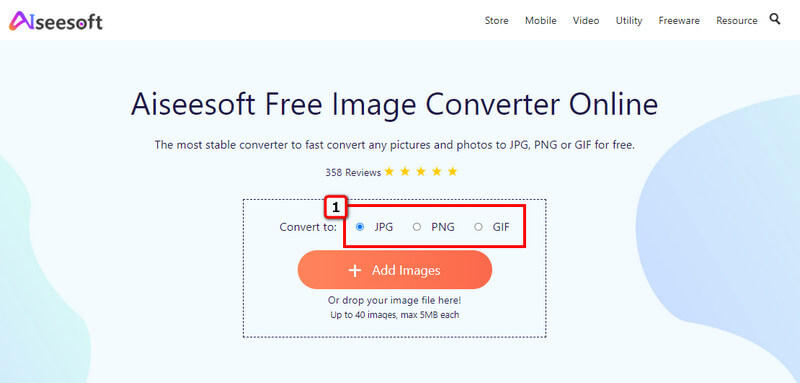
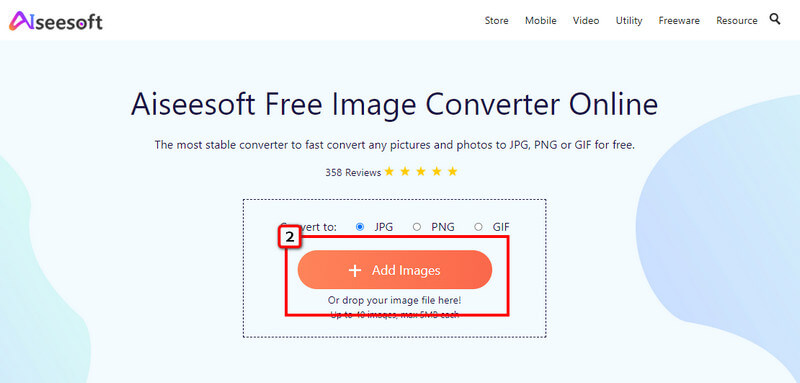
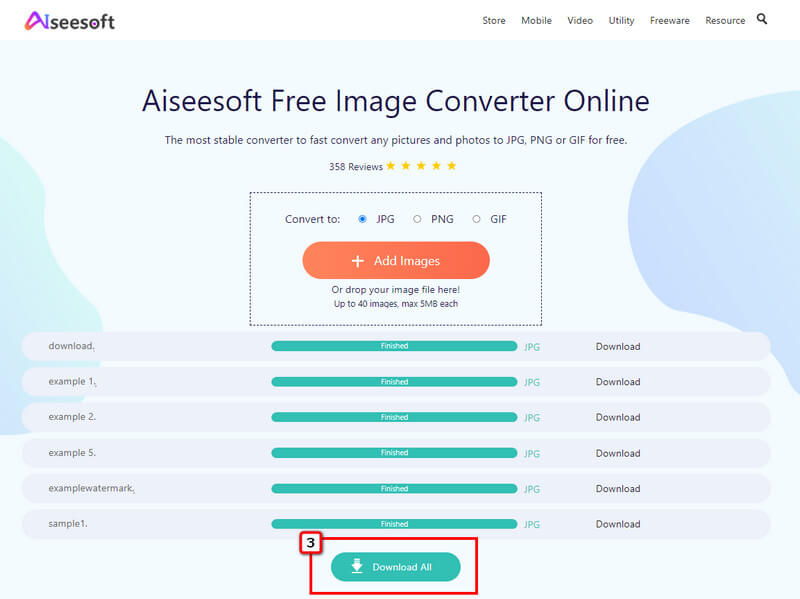
Er der nogen måde at reducere BMP-størrelsen på?
Nå, du kan bruge en BMP resizer til at reducere filstørrelsen på den, så du kan gemme flere BMP-filer på dit lager. Da BMP er en ukomprimeret fil, er der tidspunkter, hvor du vil miste nogle data, når du komprimerer den, så det er bedre at søge efter den bedste måde at ændre størrelsen på BMP uden at reducere kvaliteten.
Hvor kan jeg konvertere billedet til BMP?
Da den medfølgende app her er webbaseret, kan du begynde at bruge dem til at konvertere billeder til BMP ved hjælp af Safari eller andre tredjepartsbrowsere på din Mac.
Er BMP et rasterformat?
Ja, BMP er et rasterbilledformat som PNG og JPEG. Det understøtter dog ikke gennemsigtighed, som PNG, og bruges ikke til fotografering som JPEG. Alligevel passer den bedst til visning af billeder i høj kvalitet til lagring af printbare fotos på Windows.
Konklusion
In konvertering af billeder til BMP, behøver du ikke downloade en konverter på dit skrivebord. Brug i stedet de online-konvertere på nettet, som vi nævnte i denne artikel. Selvom de leverer eksport af billeder som BMP, er deres måder og effektivitet til at konvertere en fil forskellige fra hinanden. Nogle gange leder brugere efter en måde at konvertere BMP til et nyt standardformat, såsom JPG, PNG og GIF. Du kan få det endelige output som nævnt ved at bruge værktøjerne inkluderet i del 2.

Video Converter Ultimate er fremragende videokonverter, editor og forstærker til at konvertere, forbedre og redigere videoer og musik i 1000 formater og mere.
100 % sikker. Ingen annoncer.
100 % sikker. Ingen annoncer.